En av uppdateringarna som kom Windows 8 paketet är Låsskärmenen särdrag Intressant nog, optimerad för tabletter, men till stor del värdelösa användare PC eller bärbara datorer.
Även nya Lock Screen din Windows 8 är ett bra tillägg till det faktum att det kan vara anpassat enligt användarens preferenser (anpassade bakgrunder, Anmälningar i kalendern, e-post, batteri eller Wi-Fi-signal), och i så fall mobil cu touch-skärm kan stoppa användare öppnas oavsiktligt några tillämpningarKan bli ganska irriterande för dem som använder datorerSpeciellt när de misslyckas med att bli av med det på första försöket.
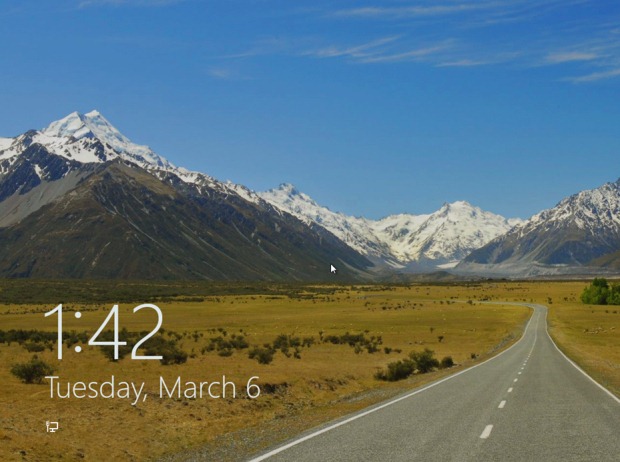
För dem som vill inaktivera Windows LÅS ALDRIG skärmenSå att det inte längre kommer att visas efter starta systemet eller när den kommer in inaktivKan följande instruktioner vara till hjälp:
öppen Lokala grupprinciper (Tryck på knapparna Windows + R den öppna Körning och typ gpedit.mscSedan ge Enter)
navigera till Datorkonfiguration > Administrativa mallar > Kontrollpanelen > Anpassning
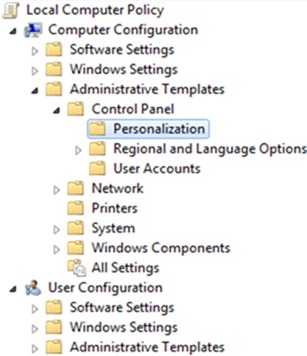
på höger sida av fönstret, dubbelklicka (eller högerklicka på> Våra Bostäder) Ingång Visa inte låsskärmen.
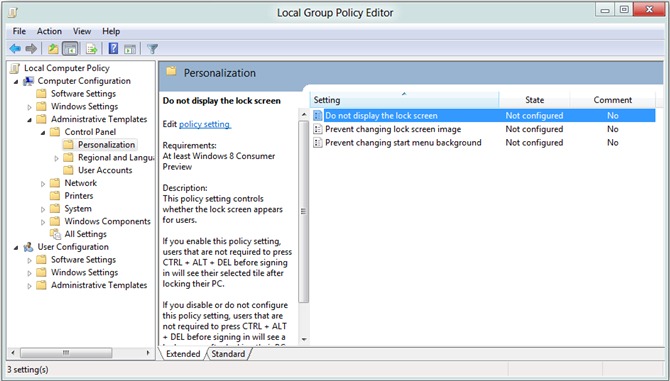
i det nya fönstret öppet, väljer du AktiveratKlicka sedan på Apply si OK.
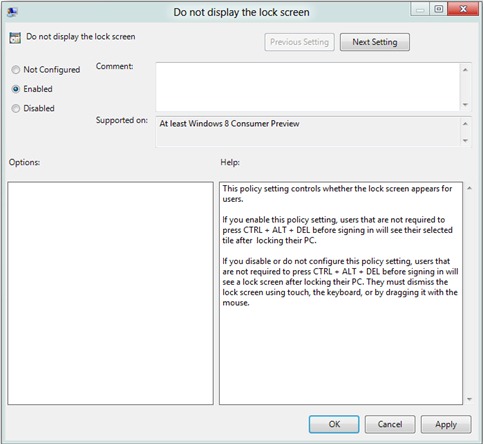
Och klar. Windows LÅS ALDRIG skärmen visas inte såvida du följer stegen ovan och confort du väljer Inte konfigurerad eller Disabled fönsterinställningar för "Visa inte låsskärmen".
STEALTH SETTINGS - Hur man inaktiverar låsskärmen i Windows 8